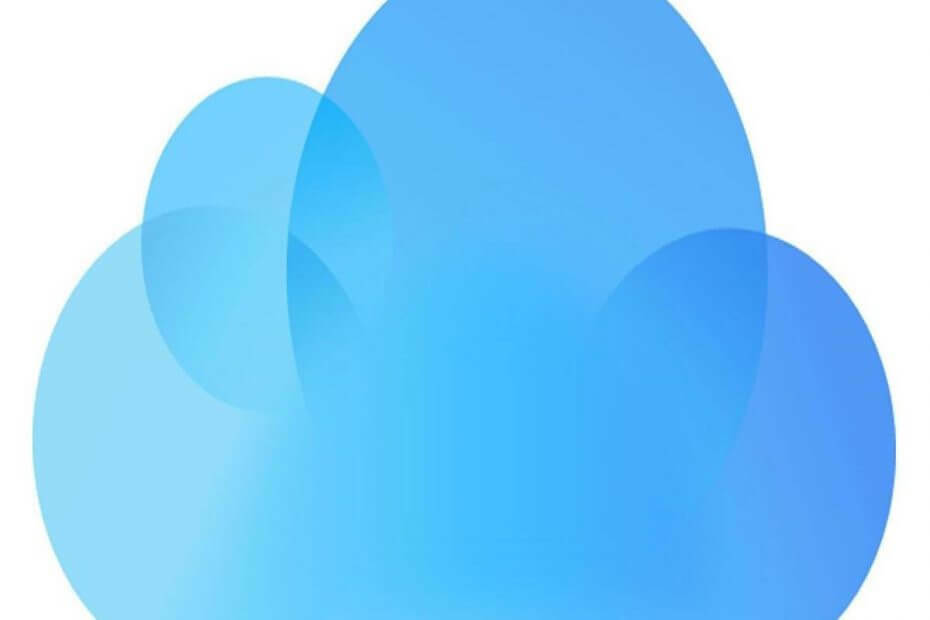
Inscrivez-vous maintenant et obtenez 5 Go de stockage gratuit pour vos fichiers les plus importants. Synchronisez-les sur tous vos appareils et accédez-y facilement. Voici ce qu'il vous propose :
- Accédez à vos données sans faire face à des erreurs ou des pertes
- Cryptage de bout en bout de vos fichiers et sauvegardes
- Partagez vos fichiers avec des utilisateurs non synchronisés
Stockez, partagez et accédez à vos fichiers
d'à peu près n'importe où.
Pommes iCloud est le stockage en nuage pour les documents, de la musique et des photos; mais il ne se limite pas à iOS et les périphériques Mac. le iCloud Pour les fenêtres logiciel vous permet d'enregistrer des fichiers multimédias et des documents au stockage en nuage d'Apple dans Windows 10 et les synchroniser avec d'autres appareils. Cependant, certains pourraient rencontrer quelques problèmes avec iCloud dans Windows 10, comme éléments manquants des médias ou photo ruisseaux non synchronisant, qui peut être fixé.
Que faire si iCloud ne fonctionnera pas sur Windows 10
- Corriger les fonctionnalités multimédias manquantes
- Activer iCloud Photos sous Windows 10
- Fix iCloud Galerie photos non Synching
- Mise à jour iCloud pour Windows
Corriger les fonctionnalités multimédias manquantes
Vous ne pouvez installer et exécuter iCloud pour Windows sans Windows Media Player. WMP est l'un des programmes déjà inclus dans Windows 10, vous devriez donc pas besoin d'installer ce logiciel à moins que vous avez enlevé. cependant, Windows 10 KN et N versions ne viennent pas avec la WMP. Vous pouvez l'ajouter à ces versions de plate-forme en appuyant sur la Télécharger bouton allumé cette page pour sauver le Pack de fonctionnalités multimédia sur le disque dur. Si vous êtes sûr que le Media Player est installé, Vérifiez qu'il est activé comme suit.
- Clique le Cortana bouton contribution « Programme » dans la zone de recherche pour ouvrir la fenêtre Programmes et fonctionnalités ci-dessous.
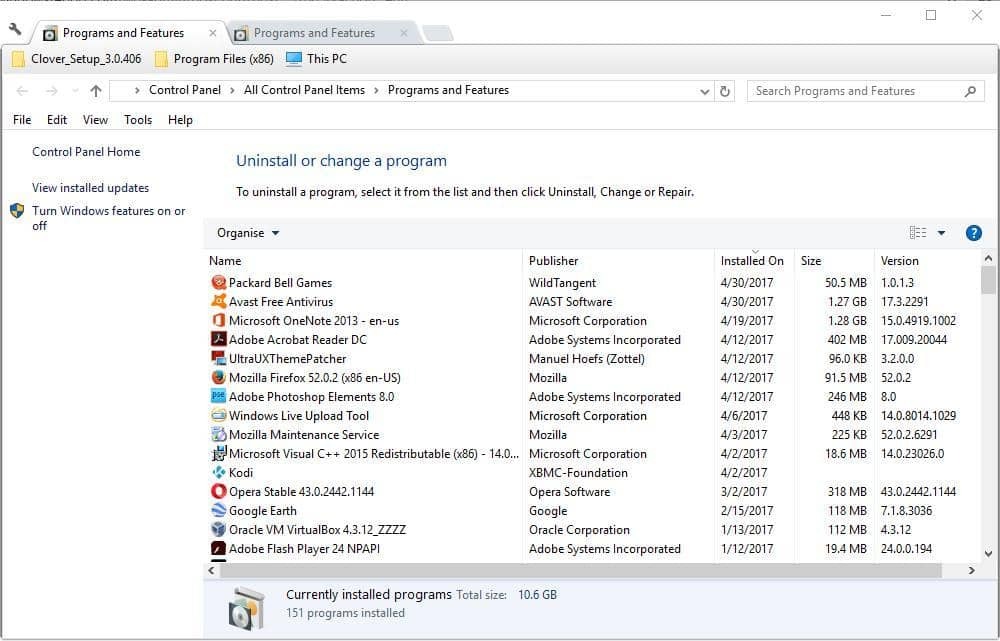
- Cliquez sur Activer ou désactiver des fonctionnalités Windows pour ouvrir la fenêtre juste en dessous.
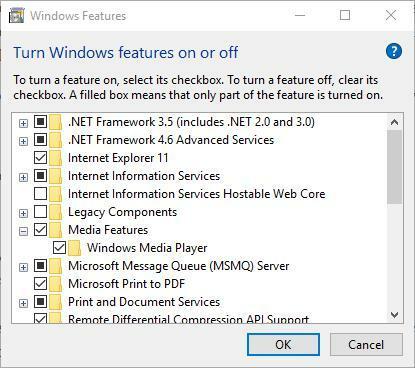
- Cliquez maintenant sur le + pour développer les fonctionnalités multimédias, qui incluent un Lecteur Windows Media case à cocher.
- Est-ce la case à cocher Windows Media Player sélectionné? Sinon, sélectionnez-le et appuyez sur d'accord pour fermer la fenêtre.
- Redémarrez le système d'exploitation et ajoutez iCloud à Windows.
- Si le lecteur Windows Media est sélectionné, vous pouvez le réinstaller en désélectionner sa case à cocher et redémarrer Windows. Sélectionnez ensuite le Lecteur Windows Media cochez à nouveau la case pour le réactiver.
Activer iCloud Photos sous Windows 10
- Obtenez-vous un "iCloud Les photos ne sont pas activées" erreur même si vous êtes connecté à iCloud Pour les fenêtres? Si tel est le cas, vous pouvez résoudre ce problème en sélectionnant l'option Mon flux de photos dans iCloud comme suit.
- Tout d'abord, ouvrez le iCloud pour le logiciel Windows.
- Clique le Ouvert iCloud texte, puis sélectionnez le Photos case à cocher.

- appuie sur le Options bouton pour Photos pour ouvrir d'autres paramètres.
- Sélectionnez le Mon flux de photos option.
- Vous pouvez également appuyer sur la Changer bouton pour choisir une autre photo par défaut emplacement dans Windows.
- Cliquez sur d'accord > Appliquer pour confirmer les paramètres sélectionnés.
Réparer iCloud Flux de photos non synchronisé
- Si ton iCloud Logiciel est réglé pour télécharger les photos mais toujours pas télécharger les flux de photos, ouvrez le Gestionnaire des tâches en cliquant avec le bouton droit sur la barre des tâches et en sélectionnant Gestionnaire des tâches.
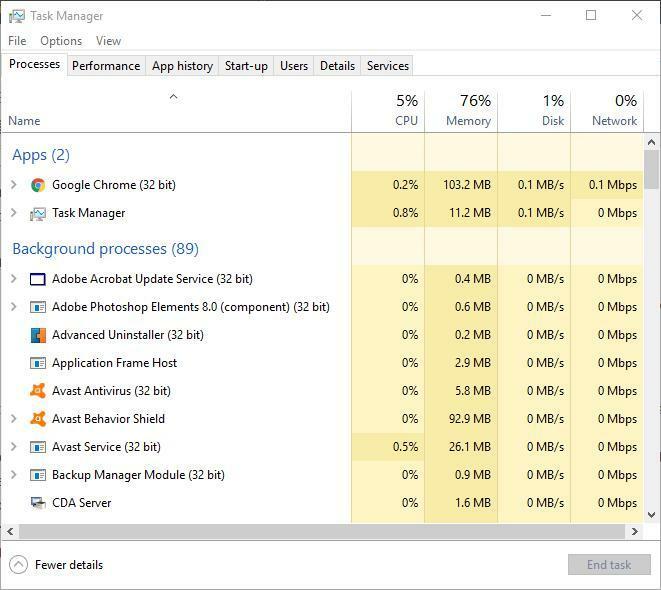
- Sélectionnez l'onglet Processus, puis recherchez Apple Flux de photosTéléchargeur et pomme Flux de photosTéléchargeur processus qui y sont répertoriés.
- Sélectionnez la pomme Flux de photosTéléchargeur et pomme Flux de photos processus et appuyez sur leur Tâche finale boutons pour les fermer.
- Ouvrez Exécuter en appuyant sur la touche de raccourci Win + R, contribution ‘%données d'application%’ et appuyez sur la touche Entrée.
- Cliquez sur Apple Computer et ouvrez le répertoire Media Center dans l'explorateur de fichiers, et effacer tout dans le dossier Media Center.
- Redémarrez ou déconnectez-vous et revenez à Windows 10.
- Ouvrez maintenant le iCloud panneau de configuration à nouveau et vérifiez les options Photos pour assurer ils sont correctement configurés.
Mettre à jour iCloud Pour les fenêtres
Mise à jour iCloud peut aussi réparer nombreux questions. La version mise à jour est iCfort pour Windows v 5.1, qui est également compatible avec Outlook 2016 afin qu'il fonctionne avec ce logiciel. Si vous ne actuellement avoir le dernier iCloud version, mettez-la à jour avec Apple Software Update.
- Saisissez « Apple » dans le Cortana champ de recherche et sélectionnez Mise à jour du logiciel Apple pour ouvrir la fenêtre ci-dessous.
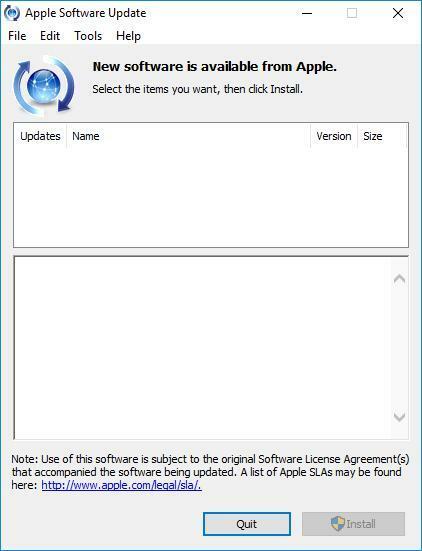
- Cliquez ensuite sur le iCloud Pour les fenêtres case à cocher.
- Appuyez sur le bouton Installer 1 article bouton pour mettre à jour iCloud.
- Ou vous pouvez ajouter le dernier iCloud à Windows 10 en appuyant sur le Télécharger bouton sur cette page. Supprimer l'ancien iCloud logiciel et remplacez-le par la nouvelle version.
Voilà donc quelques façons de corriger iCloud si c'est ne fonctionne pas sous Windows 10. Cette Article de rapport Windows fournit également plus de détails sur la façon dont vous pouvez configurer iCloud pour Windows 10.
De nombreux problèmes ont été résolus au fil du temps avec diverses mises à jour. Maintenant, ne vous méprenez pas, la majorité des utilisateurs d'iCloud restent fidèles à l'écosystème d'Apple. Ainsi, le géant de la technologie n'est pas trop désireux de résoudre toutes ces bizarreries et problèmes sur Windows la plupart du temps. Cependant, certains d'entre eux sont plutôt rares ces jours-ci, alors gardez l'application à jour et espérez le meilleur.
N'oubliez pas non plus de nous faire part de vos problèmes avec le client iCloud sous Windows 10 dans la section commentaires ci-dessous.
HISTOIRES CONNEXES QUE VOUS DEVRIEZ CONSULTER :
- Correctif: le calendrier Windows 10 iCloud ne se synchronise pas avec Outlook
- Apple résout les problèmes d'iCloud pour Windows 10 Octobre 2018 Mise à jour
- CORRECTIF: les paramètres iCloud sont obsolètes sur Windows 10
- Comment puis-je corriger l'erreur de restauration iPhone 3194 sous Windows 10 ?

![ICloud ne s'installe pas sur Windows 10 [Échec de la mise à niveau]](/f/04c905454851da0c59c4401fa10aee81.jpg?width=300&height=460)